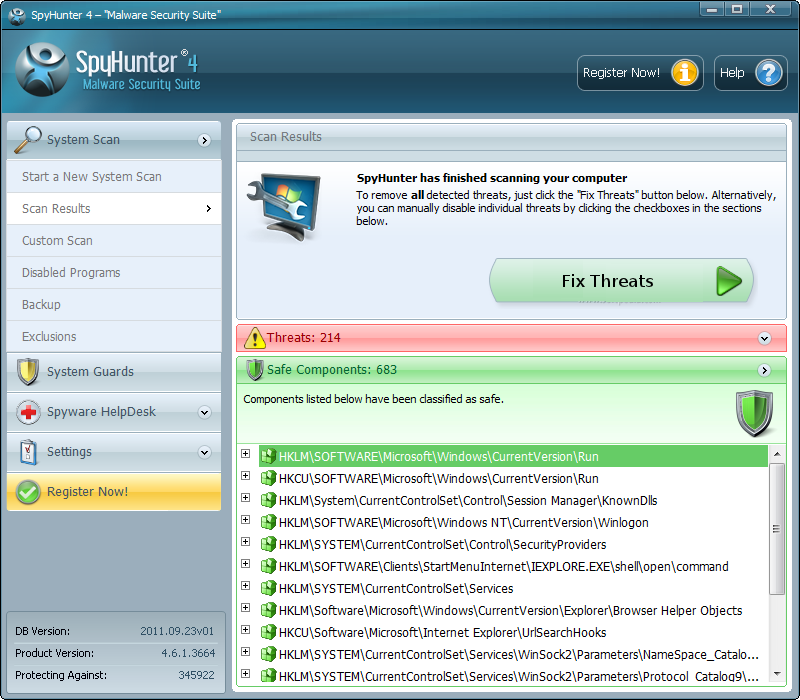Не удаляется cinema 4d
Обновлено: 03.07.2024
Текущая версия After Effects (22.0) поддерживает только Cinema 4D версии R24 (установщик предоставляется). Однако актуальная версия Cinema 4D R25 совместима с After Effects более ранних версий, чем 22.0. Если рабочий процесс требует использования функций, доступных только в Cinema 4D R25, используйте After Effects 2021 г. (версия 18.4 или выше). В будущих выпусках After Effects 2022 будет добавлена поддержка функций, доступных только в версии R25.
В этом документе пойдет речь о CINEMA 4D и Cineware
Тесная интеграция с CINEMA 4D позволяет использовать Adobe After Effects совместно с Maxon CINEMA 4D. В After Effects можно создать файл CINEMA 4D ( C4D ) и работать со сложными 3D-элементами, сценами и анимациями.
Для обеспечения совместимости ядро рендеринга Maxon CINEMA 4D устанавливается вместе с Adobe After Effects. Это позволяет выполнять рендеринг файлов CINEMA 4D. На каждом слое можно управлять определенными аспектами рендеринга, камерой и содержимым сцены. Этот налаженный технологический процесс не требует создания промежуточных файлов или файлов наборов изображений.
Maxon CINEMA 4D R24 устанавливается вместе с After Effects в папке с названием Maxon Cinema 4D R24. Файлы CINEMA 4D можно создавать, редактировать и импортировать. Для создания экструдированного текста и сплайнов можно использовать такие инструменты, как заглавные буквы и фаска.
- Внешний модуль Cineware можно использовать как обычно, импортируя и экспортируя файлы проектов .c4d. Это особенно полезно при рендеринге с использованием файлов R24.
- Модуль рендеринга Cineware по умолчанию предоставляет те же возможности рендеринга, что и Cinema 4D R24.
Приложение CINEMA 4D предоставляет возможность редактировать, создавать и использовать собственные файлы Cinema 4D. По умолчанию используется наиболее поздняя версия установленного приложения CINEMA 4D.
Чтобы научиться использовать CINEMA 4D Lite с камерами и источниками света в After Effects, см. это учебное пособие.
Установка Cinema 4D
Установите After Effects как обычно. Процесс установки приостанавливается на компоненте Maxon Cinema 4D R24, достигнув 80 %.
Удаление Cinema 4D
Вручную перетащите папку Maxon Cinema 4D R24 на значок «Корзина».
- Windows:
- Используйте деинсталлятор из папки Maxon Cinema 4D R24.
- Также можно использовать элементы «Панель управления\Программы\Программы и компоненты» или «Параметры системы > Установка и удаление программ».
- Mac: /Users/имя_пользователя/Library/Preferences/MAXON
- Windows: C:\Users\имя_пользователя\AppData\Roaming\MAXON
Не рекомендуется удалять одну только папку Maxon, так как это повлияет на функциональные возможности After Effect Cineware и 3D-рендеринга.
Существует несколько способов создания, импорта и редактирования файлов CINEMA 4D в After Effects.
Импорт файлов CINEMA 4D
Чтобы импортировать файлы CINEMA 4D в After Effects, выполните указанные ниже действия.
Выберите Файл > Импорт > Файл .
Выберите файл CINEMA 4D и нажмите Импорт . Файл будет помещен на панель Проект в качестве элемента видеоряда. Можно поместить элемент видеоряда в текущую композицию или создать соответствующую композицию.
При размещении на панели проекта видеоряда в новой композиции с использованием значка новой композиции создается новая композиция, которая соответствует настройкам файла Cinema 4D. Затем создается слой CINEMA 4D, и на нем — 3D-сцена. Если перенести видеоряд в существующую композицию, он будет принят с использованием размера/пропорций композиции.
Перед импортом включите настройки Сохранить многоугольники для меланжа и Сохранить анимацию для меланжа в настройках приложения CINEMA 4D. Эти настройки оказываются особенно полезными в случае зависимости кадров CINEMA 4D от предыдущих кадров.
Редактирование файлов CINEMA 4D
В окне «Проект» можно изменить файлы CINEMA 4D, помещенные в композиции, а также исходные элементы CINEMA 4D. Файлы открываются в приложении CINEMA 4D Если имеется другая версия CINEMA 4D, то для редактирования файлов будет использоваться она. См. раздел Редактирование видеоряда в исходном приложении.
Можно выбрать нужную версию CINEMA 4D для использования с командой Редактировать оригинал . См. раздел Работа с разными экземплярами CINEMA 4D в Cineware Effect.
Создание файлов CINEMA 4D
В After Effects можно создавать файлы CINEMA 4D. Для этого выберите Файл > Создать > Файл Maxon CINEMA 4D или Слой > Создать > Файл Maxon CINEMA 4D .
Укажите имя и расположение файла.
Откроется приложение CINEMA 4D.
Создайте сцену C4D и выберите Файл > Сохранить для сохранения файла.
Подробнее см. в этом видеоролике Джеффа Сенгстака (Jeff Sengstack). Создание файлов CINEMA 4D.
Экспорт в Maxon CINEMA 4D и интегрированная обработка правок с помощью канала Live 3D
Можно экспортировать композиции с анимированным 3D-текстом и слоями-фигурами в Maxon CINEMA 4D с помощью канала After Effects Live 3D в рамках интегрированного рабочего процесса для 3D.
Слои 3D-фигур экспортируются в виде экструдированных сплайнов и включают в себя анимацию свойств слоя-фигуры.
При выборе варианта «Экструдировать текст как фигуры» трехмерные текстовые слои экспортируются как экструдированные сплайны в файл .c4d. Этот параметр сохраняет точность слоя: форматирование символов и абзацев и анимацию свойств текстового слоя. Нельзя изменить шрифт и текстовое содержимое в CINEMA 4D.
При выборе варианта «Сохранить редактируемый текст» трехмерные текстовые слои экспортируются как экструдированные текстовые объекты в файл .c4d. В этом случае можно изменять шрифт и текст в CINEMA 4D. В то же время, этот вариант обеспечивает ограниченную поддержку форматирования символов и абзацев, а также анимации свойств текстового слоя. Не поддерживаются следующие функции анимации текста: аниматоры текста, кернинг, отслеживание, вертикальный текст, текст абзаца и текст по контуру.
Обводки 3D-текста и слои-фигуры экспортируются в файл .c4d. В то время как модуль 3D-рендеринга с трассировкой лучей в After Effects не преобразует обводки для слоев 3D-текста, обводки экспортируются, если они включены. Чтобы просмотреть обводки слоев 3D-текста перед экспортом убедитесь, что выбран режим рендеринга композиции «Classic 3D».
Экспорт в Maxon CINEMA 4D
Чтобы выполнить экспорт в функции CINEMA 4D, выполните следующие действия.
Выберите Файл > Экспорт > Средство экспорта Maxon CINEMA 4D и сохраните файл C4D.
В диалоговом окне Экспорт в Maxon CINEMA 4D выберите один из следующих вариантов:
- «Экструдировать текст как фигуры»: создает файл .c4d с основной экструзией.
- «Сохранить редактируемый текст»: экспортирует слои 3D-текста как экструдированные текстовые объекты в файле .c4d, что позволяет изменять шрифт и текст в CINEMA 4D.
- Если маловероятно, что текст изменится после экспорта, рекомендуется выбрать вариант «CINEMA 4D: экструдировать текст как фигуры» в диалоговом окне «Экспорт текста».
- При экспорте координаты сцены для родительского нулевого объекта сдвигаются так, чтобы центр композиции After Effects соответствовал центру CINEMA 4D в точке с координатами 0,0,0.
- Экспортированные файлы .c4d сохраняются в версии 17.0 CINEMA 4D.
Импорт и редактирование файла .c4d в Maxon CINEMA 4D
Можно импортировать созданный файл .c4d в композицию After Effects для редактирования. Выберите «Редактировать» > «Редактировать оригинал», чтобы отредактировать файл .c4d в CINEMA 4D.
При импорте и добавлении в композицию файла .c4d, созданного средством экспорта версии Cineware 3.1, можно просмотреть сцену через камеру After Effects. Для этого сначала необходимо добавить камеру, а затем добавить настройку «Камера» в эффекте Cineware и выбрать вариант «Камера композиции по центру».
Все добавляемые к композиции слои After Effects 3D выравниваются со слоем сцены CINEMA 4D после экспорта. Извлеченные данные 3D-сцены из файла .c4d, например нулевые объекты, камеры и источники света, также выравниваются при условии, что все новые объекты, добавленные в файл .c4d, группируются под тем же родительским нулевым объектом, который создан в экспортированном файле .c4d.
Чтобы открыть экспортированный файл Cinema 4D в After Effects и CINEMA 4D для внесения дополнительных правок, выполните следующие действия:
Выберите Файл > Импорт и укажите файл C4D, который требуется импортировать в композицию.
Чтобы настроить 3D-элементы, используя CINEMA 4D, выберите слой Cineware , затем выберите команду Редактировать > Редактировать оригинал (или нажмите сочетание клавиш Command+E в Mac OS или Ctrl+E в Windows). Файл C4D откроется в приложении CINEMA 4D, входящем в состав After Effects CC.
Внесите изменения и сохраните файл. Композиция After Effects автоматически обновляется в соответствии со всеми изменениями.
Интеграция модуля CineRender, который основано на ядре рендеринга CINEMA 4D, позволяет выполнять рендеринг слоев на основе файлов CINEMA 4D прямо в программе After Effects. Эффект Cineware позволяет управлять настройками рендеринга и обеспечивает определенный контроль над сочетанием качества/скорости рендеринга. Можно также указать камеры, проходы или слои C4D, используемые для рендеринга. Эффект Cineware автоматически применяется при создании слоя на основе видеоряда C4D в композиции. Каждый слой CINEMA 4D имеет собственные настройки рендеринга и отображения.
Синхронизация слоя
При добавлении нескольких экземпляров слоя сцены CINEMA 4D в композицию, включая многопроходные слои, можно выбрать слои CINEMA 4D, которые требуется синхронизировать с остальными слоями в композиции.
Когда установлен флажок Синхронизировать слой AE вверху на панели «Элементы управления эффектами», настройки рендеринга и параметры камеры во всех экземплярах слоя автоматически синхронизируются, но слои CINEMA 4D можно настраивать по отдельности. Если для определенного слоя сцены CINEMA 4D этот флажок снят, то ни одна из настроек этого слоя не будет синхронизироваться с остальными слоями в композиции.
Live Link
Live Link обеспечивает синхронизацию таймлайнов CINEMA 4D и After Effects.
Для работы с Live Link нажмите кнопку «Включить» для Live Link. Текущий файл будет открыт в указанной версии CINEMA 4D. Чтобы включить Live Link в CINEMA 4D, введите команду «Редактировать» > «Установки» > «Связь» > «Live Link», затем выберите пункт «Включать Live Link при запуске». Синхронизация таймлайнов выполняется при переключении между After Effects и CINEMA 4D. Когда выбирается другой слой C4D в After Effects, нажмите кнопку Enable (Включить), чтобы синхронизировать этот слой.
Настройки рендеринга
Настройки рендеринга Cineware определяют, как следует выполнять рендеринг сцены в After Effects. Эти настройки позволяют ускорить рендеринг, позволяя при этом выполнять другие действия.
Определяет используемый модуль рендеринга. Возможны следующие варианты.
- Текущий . Использует стандартный модуль рендеринга, указанный в файле C4D. Для редактирования этих настроек используйте приложение CINEMA 4D.
- Текущий (черновое качество) . Использует стандартный модуль рендеринга, но отключает замедляющие настройки, такие как сглаживание, для более быстрого взаимодействия.
- Окно просмотра (черновое качество) . Использует настройки для обеспечения наиболее быстрого рендеринга, позволяя менять Настройки отображения . Шейдеры и многопроходные операции не отображаются. Используйте этот модуль рендеринга, чтобы продолжить работу с композицией.
- Окно просмотра . Аппаратно ускоренный рендеринг обеспечивает более высокое качество и более высокую скорость по сравнению с рендерингом «Окно просмотра (черновое качество)». Этот модуль рендеринга в CINEWARE поддерживает тот же повышенный уровень качества OpenGL, как и CINEMA 4D в отношении свойств «Прозрачность», «Тени», «Эффекты завершающей обработки» и «Шумы».
Если при сохранении файла .c4d в полной розничной версии CINEMA 4D в настройках рендеринга выбран физический или аппаратный рендеринг, файл рендерится с этими настройками в случаях, когда в CINEWARE выбран режим рендеринга «Текущий» или «Текущий (черновое качество)».
Этот параметр доступен только при использовании модуля рендеринга Окно просмотра (черновое качество) . Доступные параметры: Текущие тени , Каркас и Рамка . Режимы «Каркас» и «Рамка» предоставляют упрощенное представление сцены.
Выберите этот параметр, чтобы ускорить рендеринг, исключив из него текстуры и шейдеры.
Выберите этот параметр, чтобы ускорить рендеринг, исключив из нее предварительные расчеты для вычисления динамики движения или моделирование частиц. Не включайте этот параметр для итогового рендеринга.
Хранить текстуры в ОЗУ
Выберите этот параметр для кэширования текстур в ОЗУ, чтобы они не загружались с диска повторно и более быстро открывались. С другой стороны, кэширование больших текстур снижает объем доступной памяти.
Очистить память: стирается память сервера рендеринга. На протяжении периода времени скорость отклика сервера рендеринга может ухудшаться, так как он продолжает хранить обрабатываемые сцены. Очистка памяти, которую сервер рендеринга использует в качестве внутреннего кэша, может увеличить продолжительность предпросмотра сложных сцен в After Effects.
Настройки проекта
Эффект Cineware поддерживает следующие настройки проекта:
- Камера
- Слои CINEMA 4D
- Несколько проходов (линейный рабочий процесс)
- Команды
Выберите камеру, которая будет использоваться для рендеринга.
Камера CINEMA 4D . Используется камера, определенная как камера представления рендеринга в CINEMA 4D, или камера по умолчанию, если определенная камера не указана.
Выбрать камеру CINEMA 4D . Используйте этот параметр для выбора камеры. Если этот параметр доступен, щелкните элемент «Задать камеру».
Камера композиции по центру . используйте этот параметр, чтобы задействовать камеру After Effects и повторно вычислить координаты CINEMA 4D и адаптировать их к координатам After Effects. При импорте существующего файла C4D (как правило, моделируется около 0,0,0) для рендеринга с использованием новой камеры After Effects (которая центрируется по композиции) используйте модель C4D по центру композиции After Effects. В противном случае модель может быть неожиданно смещена в силу разницы начал.
Камера композиции . Используйте этот параметр для включения активной камеры After Effects. Чтобы этот параметр был доступен, необходимо добавить камеру After Effects. Например, используйте этот параметр для камеры, добавленной путем извлечения из проекта CINEMA 4D (поскольку такие камеры ссылаются на координатную систему CINEMA 4D, согласно которой точка 0,0,0 находится в центре окна просмотра CINEMA 4D). Этот параметр подходит для камер, добавленных в After Effects с помощью команды Слой > Создать > Камера .
Выбор камеры. если сцена CINEMA 4D содержит камеры помимо камеры по умолчанию, нажмите на эту кнопку и выберите камеру.
Выбор дубля. данный параметр включен, если файл c4d содержит дубли. Можно создавать несколько дублей сцены и изменять любой параметр в дубле. Если текущий модуль рендеринга не поддерживает выбор дублей, используется основной дубль.
Включите и выберите слои CINEMA 4D для рендеринга.
Несколько проходов (линейный рабочий процесс)
Используйте параметр Несколько проходов Cinema 4D для определения проходов рендеринга. Функции с несколькими проходами доступны только для стандартного модуля рендеринга.
Несколько проходов предоставляют возможность быстро вносить точные изменения в сцену C4D путем составления различных типов проходов в After Effects, например изменения теней или отражений в сцене. Чтобы результаты соответствовали настройке проекта CINEMA 4D Линейный рабочий процесс по умолчанию, необходимо работать в проекте с наложением цветов в линейном свете (в линейном рабочем пространстве с управлением цветами или с применением набора Смешивать цвета, используя гамму 1.0 в диалоговом окне Настройки проекта ).
Установить несколько проходов
Щелкните для выбора прохода, рендеринг которого следует выбрать на этом слое. Этот параметр доступен только в том случае, если включен параметр «Несколько проходов» в CINEMA 4D.
Определенные несколько проходов
Если этот параметр включен, он напрямую добавляет проходы, добавленные в файле .c4d . В их число могут входить проходы, отличные от слоев изображений.
Добавить слои изображений
Используйте этот параметр для создания слоев с несколькими проходами с определенными режимами наложения в зависимости от настройки Определенные несколько проходов . Если параметр «Определенные несколько проходов» включен, то параметр Добавить слои изображений позволяет добавлять только проходы, заданные в настройках рендеринга CINEMA 4D, а не все поддерживаемые типы.
При добавлении слоев изображений первоначально выбранный слой будет помещен в нижнюю часть стека таймлайна, а к его названию добавится определение Изображение RGBA, обозначающее слой с несколькими проходами.
![Cinema 4D main screen]()
Удалить Cinema 4D
используя журнал установкисделано Revo Uninstaller Pro
Почему и когда вы должны использовать этот журнал?
- - если у вас есть проблемы с удалением Cinema 4D
- - если вы хотите более качественную и тщательную деинсталляцию Cinema 4D
- - если вы не знаете, как удалить Cinema 4D
- - если вы удалили Cinema 4D, но у вас есть проблемы с установкой более новой версии
- - если вы удалили Cinema 4D, но от программы остались файлы
Запустите Revo Uninstaller Pro и откройте модуль "Журналы"
![screenshot of logs database]()
В поле поиска введит "Cinema 4D" вы увидите все журналы "Cinema 4D" в базе данных, совместимой с вашей версией Windows.
Выберите соответствующий журнал по версии из списка и нажмите кнопку "Удалить" на панели инструментов.
![screenshot of logs uninstall]()
Вы увидите несколько всплывающих окон, показывающих загрузку и импорт журнала в Revo Uninstaller Pro, а затем главное окно удаления, которое показывает ход удаления Cinema 4D.
Примечание: Если на вкладке "Все программы" есть Cinema 4D вы можете начать удаление с этой вкладки. Если Revo Uninstaller Pro обнаружит соответствующий журнал в своей базы данных, он будет автоматически использован для удаления.Доступные журналы
Cinema 4D 18.0 on Windows 7 64-bit
Cinema 4D 18.0 on Windows 10 64-bit
Связанные программы
Нет связанных продуктов
I agree
By continuing to browse our website you agree to our privacy policy.
For more information please view our Privacy & Cookie PolicyМы используем файлы cookie для улучшения работы и качества содержимого нашего сайта. Я согласен
Продолжая просматривать наш сайт, вы соглашаетесь с нашей Политикой конфиденциальности.
Для получения дополнительной информации ознакомьтесь с нашей Политикой конфиденциальности и Политикой использования файлов cookie![]()
Коммуникатор вредного удалять Cinema 4u инфекции
- Посещая коррумпированных или сомнительный сайт
- Нажатие неизвестных нежелательных или спам вложения электронной почты
- Социальная инженерия баннерная реклама
- Драйв скачивания новая техника, через который кибер преступники внедрить вредоносную программу в систему
- Через бесплатных или акций программ продовольственного загруженных из ненадежных источников
Последствия удалять Cinema 4u инфекции в системе
- Ухудшается производительность системы и сделать вашу систему просто тупой коробки.
- Наводнение угрозу PC с бесчисленными взлеты поп и объявлений.
- Подключите ПК к удаленному серверу, чтобы злоумышленники могут получить доступ к системе
- Изменяет системные настройки и параметры реестра
- Открывает заднюю дверь для другого вредоносного угрозы легко войти в систему.
- воровство идентичности
- Мониторы пользовательскую активность и крадет конфиденциальную информацию в системе.
Для удаления удалять Cinema 4u от пользователя системы компьютерной должны следовать некоторые из следующих шагов в соответствующем порядке, чтобы полностью удалить инфекцию от компьютерной системы. Все шаги кратко описаны ниже. Однако, это очень важно знать, что пользователь должен иметь хорошие технические навыки для завершения следующие шаги:
- Откройте панель управления с помощью значка Пуск, перейдите на удаления / удаление программ, в которой указана каждого установленного приложения.
- Выберите удалять Cinema 4u, если присутствует там и после этого вы должны нажать на удаления или кнопку удалить.
![]()
Шаг 2 -
Пользователь Следующая нужно использовать диспетчер задач, чтобы остановить вредоносные процессы:- Нажмите CTRL + ALT + DEL одновременно, и вы сможете увидеть диспетчер задач.
- Перейдите на вкладку процесса первой после чего нажмите и конец все вредоносные процессы от компьютера.
![]()
![]()
Шаг 4 - Пользователь также должны удалить временные файлы с системного диска, искать связанных удалять Cinema 4u файлов и папок в системном диске и удалить все эти данные с Вашего компьютера.
Лучшее решение для удаления удалять Cinema 4u с компьютера полностью, это загрузить Автоматическая удалять Cinema 4u инструмент для удаления. Это эффективный, надежное программное обеспечение построено с использованием новейших механизма, который полностью стирает удалять Cinema 4u инфекцию от ПК. Он поставляется с встроенной передовой алгоритм сканирования, что сканировать целые системные файлы и находит и удаления всех вредоносных программ и файлов, запущенных в системе. Он поставляется с расширенными возможностями настройки, которые выполняют глубокие сканирования и помогают пользователям избавиться от удалять Cinema 4u инфекции в несколько нажатий кнопок.
![]()
Шаг 1: Загрузите и установите Автоматическая удалять Cinema 4u Removal Tool в вашей системе. Теперь нажмите на кнопку "Сканировать компьютер" и программа автоматически начнет сканирование на наличие вредоносных программ в вашей системе.
![]()
Шаг 2: Когда процесс сканирования будет завершена список вредоносных угроз, которые будут отображаться
![]()
Шаг 3: Spyware HelpDesk обеспечивает 12:59 поддержки для удаления вредоносных программ
![]()
Шаг 4: Особенности "System Guard", что предотвратить всех угроз от входа в систему и, таким образом, сделать вашу систему полностью свободен от всех ошибок.
![]()
Шаг 5: Сеть Sentry обеспечивает защиту сети связи от вредоносных программ.
![]()
Шаг 6: Обеспечивает Scan планировщик, который работает программное обеспечение автоматически после предварительной установленное время.
Последнее обновление: 07/02/2021 [Время на прочтение:
Файлы EXE, такие как Cinema 4D.exe, классифицируются как файлы Win64 EXE (Исполняемое приложение). Как файл Cinema 4D он был создан для использования в Cinema 4D от компании MAXON Computer.
Первый выпуск файла Cinema 4D.exe в ОС Windows 10 состоялся 11/28/2013 в составе Cinema 4D R20. По нашим данным, этот файл является последним обновлением от компании MAXON Computer.
Продолжайте читать, чтобы найти загрузку правильной версии файла Cinema 4D.exe (бесплатно), подробные сведения о файле и порядок устранения неполадок, возникших с файлом EXE.
![]()
![]()
![]()
Совместимость с Windows 10, 8, 7, Vista, XP и 2000
Средняя оценка пользователей
Сведения о разработчике и ПО Разработчик ПО: MAXON Computer GmbH Программа: Cinema 4D Авторское право: MAXON Computer GmbH. All rights reserved. Сведения о файле Набор символов: Unicode Код языка: English (U.S.) Флаги файлов: (none) Маска флагов файлов: 0x003f Точка входа: 0x5907dc Размер кода: 5833216 Информация о файле Описание Размер файла: 7.0 MB Дата и время изменения файла: 2019:12:17 15:56:20+00:00 Тип файла: Win64 EXE Тип MIME: application/octet-stream Тип компьютера: AMD AMD64 Метка времени: 2019:11:28 20:41:26+00:00 Тип PE: PE32+ Версия компоновщика: 14.16 Размер кода: 5833216 Размер инициализированных данных: 2434048 Размер неинициализированных данных: 0 Точка входа: 0x5907dc Версия ОС: 6.0 Версия образа: 0.0 Версия подсистемы: 6.0 Подсистема: Windows GUI Номер версии файла: 21.1.1.5 Номер версии продукта: 21.1.1.5 Маска флагов файлов: 0x003f Флаги файлов: (none) Файловая ОС: Windows NT 32-bit Тип объектного файла: Executable application Подтип файла: 0 Код языка: English (U.S.) Набор символов: Unicode Наименование компании: MAXON Computer GmbH Описание файла: Cinema 4D Версия файла: 21.1.1.5 Внутреннее имя: Cinema 4D Авторское право: MAXON Computer GmbH. All rights reserved. Название продукта: Cinema 4D Версия продукта: 21.1.1.5 ✻ Фрагменты данных файлов предоставлены участником Exiftool (Phil Harvey) и распространяются под лицензией Perl Artistic.
Cinema 4D.exe — ошибки выполнения
Ошибки выполнения — это ошибки Cinema 4D, возникающие во время «выполнения». Термин «выполнение» говорит сам за себя; имеется в виду, что данные ошибки EXE возникают в момент, когда происходит попытка загрузки файла Cinema 4D.exe — либо при запуске приложения Cinema 4D, либо, в некоторых случаях, во время его работы. Ошибки выполнения являются наиболее распространенной разновидностью ошибки EXE, которая встречается при использовании приложения Cinema 4D.
К числу наиболее распространенных ошибок Cinema 4D.exe относятся:
Не удается запустить программу из-за отсутствия Cinema 4D.exe на компьютере. Попробуйте переустановить программу, чтобы устранить эту проблему.
Таким образом, крайне важно, чтобы антивирус постоянно поддерживался в актуальном состоянии и регулярно проводил сканирование системы.
Поиск причины ошибки Cinema 4D.exe является ключом к правильному разрешению таких ошибок. Несмотря на то что большинство этих ошибок EXE, влияющих на Cinema 4D.exe, происходят во время запуска, иногда ошибка выполнения возникает при использовании Cinema 4D. Причиной этого может быть недостаточное качество программного кода со стороны MAXON Computer GmbH, конфликты с другими приложениями, сторонние плагины или поврежденное и устаревшее оборудование. Кроме того, эти типы ошибок Cinema 4D.exe могут возникать в тех случаях, если файл был случайно перемещен, удален или поврежден вредоносным программным обеспечением. Таким образом, крайне важно, чтобы антивирус постоянно поддерживался в актуальном состоянии и регулярно проводил сканирование системы.
Шаг 1. Восстановите компьютер до последней точки восстановления, «моментального снимка» или образа резервной копии, которые предшествуют появлению ошибки.
Чтобы начать восстановление системы (Windows XP, Vista, 7, 8 и 10):
Если на этапе 1 не удается устранить ошибку Cinema 4D.exe, перейдите к шагу 2 ниже.
![]()
Шаг 2. Если вы недавно установили приложение Cinema 4D (или схожее программное обеспечение), удалите его, затем попробуйте переустановить Cinema 4D.
Чтобы удалить программное обеспечение Cinema 4D, выполните следующие инструкции (Windows XP, Vista, 7, 8 и 10):
После полного удаления приложения следует перезагрузить ПК и заново установить Cinema 4D.
Если на этапе 2 также не удается устранить ошибку Cinema 4D.exe, перейдите к шагу 3 ниже.
![]()
Шаг 3. Выполните обновление Windows.
![]()
Если ни один из предыдущих трех шагов по устранению неполадок не разрешил проблему, можно попробовать более агрессивный подход (примечание: не рекомендуется пользователям ПК начального уровня), загрузив и заменив соответствующую версию файла Cinema 4D.exe. Мы храним полную базу данных файлов Cinema 4D.exe со 100%-ной гарантией отсутствия вредоносного программного обеспечения для любой применимой версии Cinema 4D . Чтобы загрузить и правильно заменить файл, выполните следующие действия:
Windows 10: C:\Program Files\Maxon Cinema 4D R21\
Если этот последний шаг оказался безрезультативным и ошибка по-прежнему не устранена, единственно возможным вариантом остается выполнение чистой установки Windows 10.
Читайте также: